كيفية عرض مربع إدخال عند النقر على خلية في Excel؟
إذا كنت ترغب في ظهور مربع إدخال لكتابة البيانات عند النقر على خلية ضمن نطاق محدد في Excel، فإن الطرق الموجودة في هذه المقالة يمكن أن تساعدك.
استخدم كود VBA لعرض مربع إدخال عند النقر على خلية
استخدم Kutools لـ Excel لعرض مربع إدخال عند النقر على خلية
استخدم كود VBA لعرض مربع إدخال عند النقر على خلية
يرجى اتباع الخطوات التالية لعرض مربع إدخال عند النقر على خلية في Excel.
1. انتقل إلى ورقة العمل حيث تريد عرض مربع الإدخال، انقر بزر الماوس الأيمن على تبويب الورقة وانقر على "عرض الكود" من قائمة النقر بزر الماوس الأيمن.

2. ستظهر نافذة "Microsoft Visual Basic for Applications"، يرجى نسخ ولصق كود VBA أدناه في نافذة الكود.
كود VBA: عرض مربع إدخال عند النقر على خلية في Excel
Private Sub Worksheet_SelectionChange(ByVal Target As Range)
Dim xRtn As Variant
If Selection.Count = 1 Then
If Not Intersect(Target, Range("B:B")) Is Nothing Then
xRtn = Application.InputBox("Insert your value please", "KuTools For Excel")
If xRtn <> False Then Target.value = xRtn
End If
End If
End Subملاحظة: في الكود، B:B هو النطاق المحدد الذي سيظهر فيه مربع الإدخال. قم بتعديل هذا النطاق حسب متطلباتك.
3. اضغط على مفتاحي "Alt" + "Q" لإغلاق نافذة "Microsoft Visual Basic for Applications".
4. عند النقر على أي خلية في العمود B، سيظهر مربع إدخال "Kutools لـ Excel". يرجى إدخال المحتوى ثم النقر على زر "موافق". شاهد لقطة الشاشة.

سيتم إدراج المحتوى المدخل فوراً في الخلية المحددة.
استخدم Kutools لـ Excel لعرض مربع إدخال عند النقر على خلية
نوصي باستخدام أداة "شريط الصيغة الأكبر" من "Kutools لـ Excel". بعد تفعيل هذه الميزة، سيظهر مربع إدخال عند النقر على خلية، ثم يمكنك إدخال المحتوى مباشرة في المربع.
1. انقر على "Kutools" > "شريط الصيغة الأكبر" لتفعيل الميزة. شاهد لقطة الشاشة:

2. عند النقر على خلية، سيظهر مربع إدخال، يمكنك إدخال البيانات في مربع الإدخال لملء الخلية مباشرة.

ملاحظة: إذا كانت الخلية تحتوي بالفعل على بيانات، سيتم عرض محتويات تلك الخلية في مربع الإدخال عند النقر عليها، ويمكنك عرض وإضافة وحذف المحتوى في النافذة.
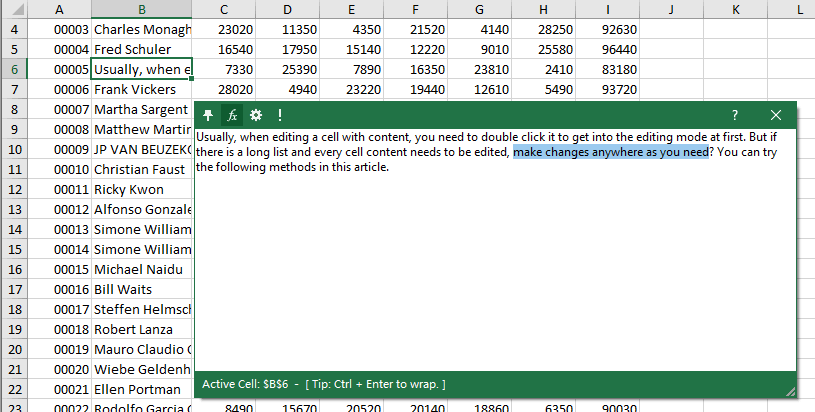
Kutools لـ Excel - قم بتعزيز Excel بأكثر من 300 أدوات أساسية. استمتع بميزات ذكاء اصطناعي مجانية بشكل دائم! احصل عليه الآن
أفضل أدوات الإنتاجية لمكتب العمل
عزز مهاراتك في Excel باستخدام Kutools لـ Excel، واختبر كفاءة غير مسبوقة. Kutools لـ Excel يوفر أكثر من300 ميزة متقدمة لزيادة الإنتاجية وتوفير وقت الحفظ. انقر هنا للحصول على الميزة الأكثر أهمية بالنسبة لك...
Office Tab يجلب واجهة التبويب إلى Office ويجعل عملك أسهل بكثير
- تفعيل تحرير وقراءة عبر التبويبات في Word، Excel، PowerPoint، Publisher، Access، Visio وProject.
- افتح وأنشئ عدة مستندات في تبويبات جديدة في نفس النافذة، بدلاً من نوافذ مستقلة.
- يزيد إنتاجيتك بنسبة50%، ويقلل مئات النقرات اليومية من الفأرة!
جميع إضافات Kutools. مثبت واحد
حزمة Kutools for Office تجمع بين إضافات Excel وWord وOutlook وPowerPoint إضافة إلى Office Tab Pro، وهي مثالية للفرق التي تعمل عبر تطبيقات Office.
- حزمة الكل في واحد — إضافات Excel وWord وOutlook وPowerPoint + Office Tab Pro
- مثبّت واحد، ترخيص واحد — إعداد في دقائق (جاهز لـ MSI)
- الأداء الأفضل معًا — إنتاجية مُبسطة عبر تطبيقات Office
- تجربة كاملة لمدة30 يومًا — بدون تسجيل، بدون بطاقة ائتمان
- قيمة رائعة — وفر مقارنة بشراء الإضافات بشكل منفرد